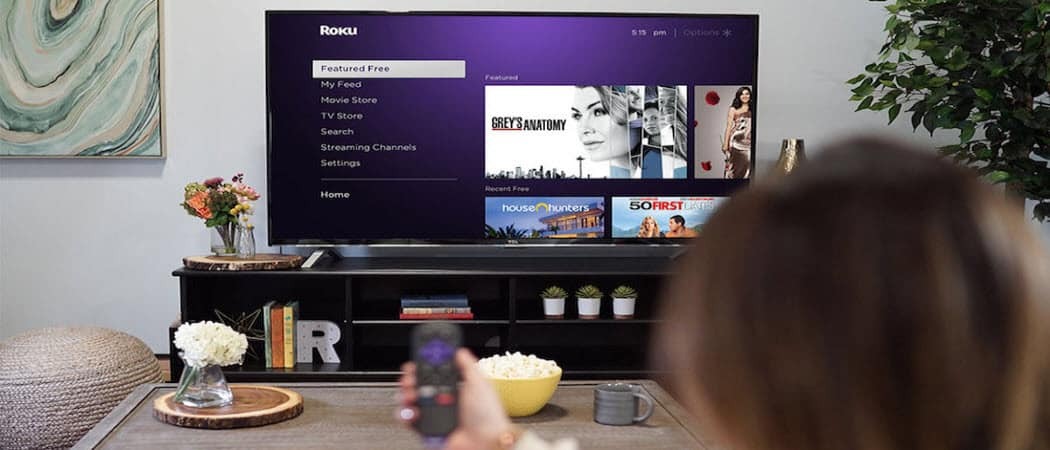קבצי גישה מרחוק בבית עם OneDrive אחזור
מיקרוסופט Windows 10 Onedrive / / March 17, 2020
ל- OneDrive של מיקרוסופט תכונה של גישה מרחוק חזקה שאולי אינך מודע לה שיכולה לחסוך את היום כשאתה במשרד. כך תוכלו לאפשר זאת.
OneDrive של מיקרוסופט נועד להיות יעד הענן שלך לכל הקבצים שלך כך שתוכל לגשת אליהם מכל מקום. יש לו גם תכונה של גישה מרחוק להביא גישה מרחוק שאולי אינך מודע לה שיכולה להציל את היום כשאתה במשרד.
הנה התרחיש:
יש לך פגישה חשובה עם ראשי המחלקות והמצגת שלך יושבת על המחשב שלך בבית. שכחת להעלות אותו ל- OneDrive, ואף פעם לא הגדרת שולחן עבודה מרוחק... מה לעשות?
אתה יכול לקבל גישה מרחוק לקובץ זה דרך OneDrive, כן. OneDrive. אבל רגע, לא סתם אמרתי ששכחת להעלות את המסמך ל- OneDrive?
אל תדאג, עבור תרחיש כזה, זה המקום בו תכונות עוצמתיות של OneDrive מועילות. גישה מרחוק להביא היא תכונה שתעזור להציל את היום.
אפשר אחזור OneDrive
כדי לאפשר גישה לאחזור, לחץ באמצעות לחצן העכבר הימני על סמל OneDrive ובחר הגדרות.
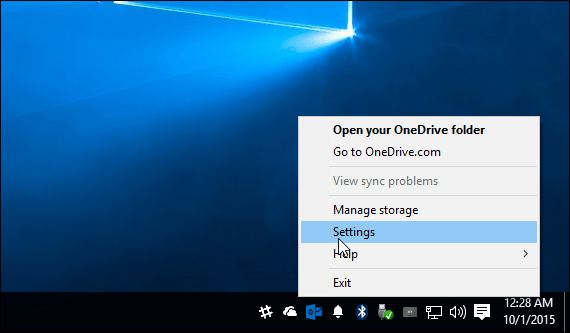
ואז סמן את התיבה הרשה לי להשתמש ב- OneDrive כדי להביא כל אחד מהקבצים שלי במחשב זה. זה כל מה שיש בזה! אין תוכנה להגדרה או לנתב תצורות.
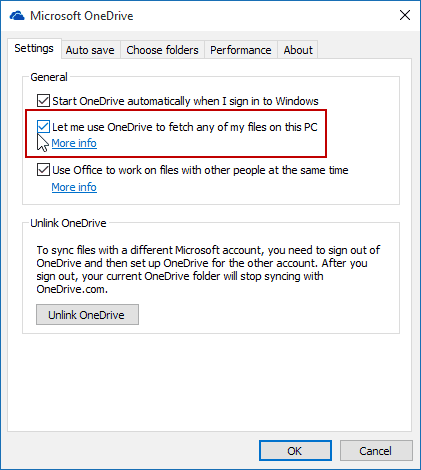
כדי לגשת לקבצים שלך מהמחשב בבית מהמשרד או להפך, פתח את OneDrive באינטרנט בכתובת onedrive.com והיכנס לחשבון Microsoft שלך אם אינך מצליח לעשות זאת.
ואז בחלונית השמאלית בחר את המחשב שמכיל את הקבצים הדרושים לך.
תכונות ה- Fetch מאפשרות לך להוריד עותק של הקבצים שלך מכל מקום ומכל מכשיר. אתה יכול לגשת לקבצים בכונן ה- C: המקומי שלך, כמו גם לכל כונן רשת ממופה, כוננים פנימיים או חיצוניים מחוברים.
כמו כן, תוכלו להזרים סרטונים, ולהציג תמונות מרחוק בדפדפן.
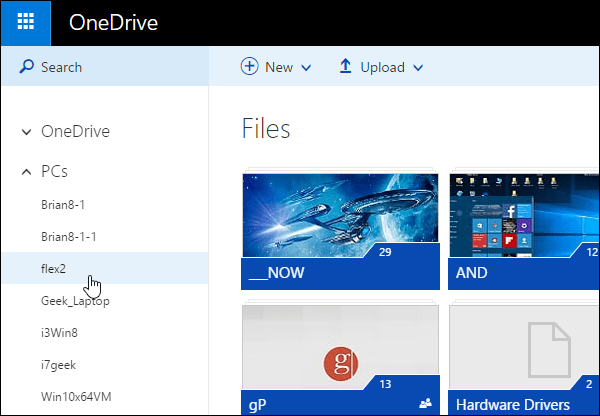
חשוב: אינך יכול להביא קבצים ממחשב שמריץ את Windows 8.1 או מ- Mac. עם זאת, אתה יכול להשתמש 8.1 או Mac כדי לגשת לקבצים. כדי שתכונת ה- Fetch תפעל, צריך להפעיל את המחשב שאליו אתה מנסה לגשת מרחוק ולהתחבר לאינטרנט.
ייתכן שתתבקש או קוד אימות. השימוש בתכונה אחזור פועל בצורה הטובה ביותר במכונות Windows 10.
למידע נוסף על שלבי גישה לאחזור ופתרון בעיות, עיין ב דף התמיכה של מיקרוסופט זה.